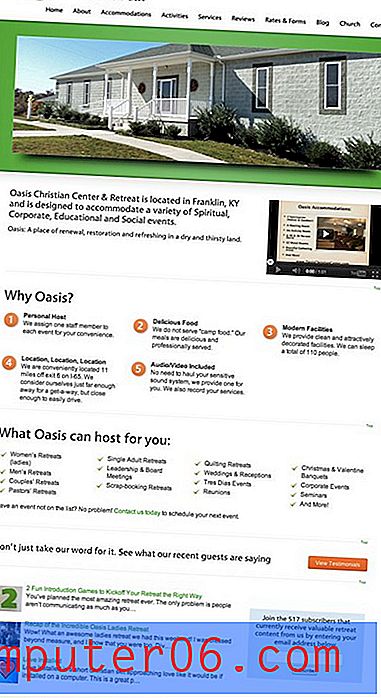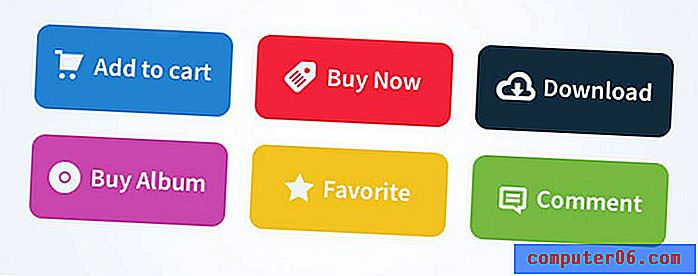Как да импортирате отметки от друг браузър в Google Chrome
Google Chrome е бърз, популярен уеб браузър и често се препоръчва, когато някой има проблеми с друг браузър. Но ако сте взели решение да преминете към Chrome вместо към другия браузър, който сте използвали преди, може да се притеснявате от достъпа до отметките, които използвате за достъп до любимите си сайтове.
За щастие Chrome има инструмент, който улеснява импортирането на отметки от друг браузър директно в Chrome. Нашият урок по-долу ще ви покаже къде да намерите и използвате този инструмент за импортиране на отметки в Chrome, за да можете да започнете да използвате отметките си и в този браузър.
Как да прехвърляте отметки в Google Chrome
Стъпките в тази статия предполагат, че имате отметки в друг уеб браузър на вашия компютър, като Firefox или Internet Explorer и че искате да импортирате тези отметки в Google Chrome, за да имате достъп до тях и от този браузър. Това няма да изтрие или промени маркерите в оригиналния браузър.
Стъпка 1: Отворете браузъра Google Chrome.
Стъпка 2: Изберете бутона Персонализиране и контрол на Google Chrome в горната дясна част на прозореца.

Стъпка 3: Щракнете върху опцията Настройки в това меню.
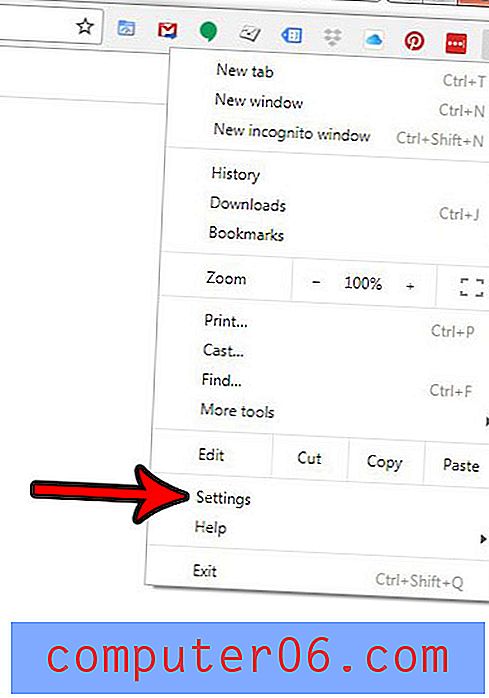
Стъпка 4: Изберете опцията Импортиране на отметки и настройки от горната част на менюто.
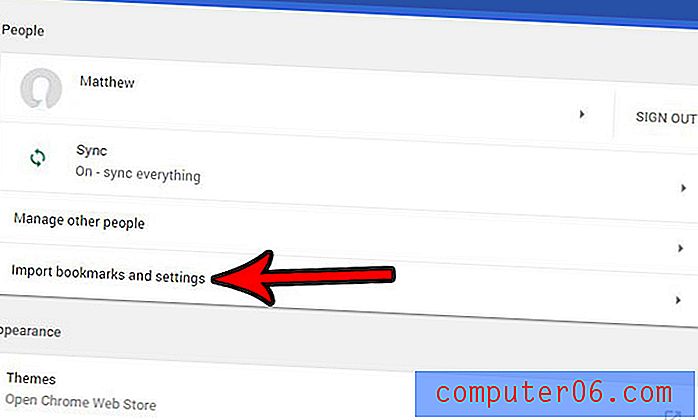
Стъпка 5: Щракнете върху падащото меню в горната част на прозореца, за да изберете браузъра, след което изберете всеки тип данни, които искате да импортирате в Chrome. Щракнете върху синия бутон Импортиране, когато приключите с избора си.
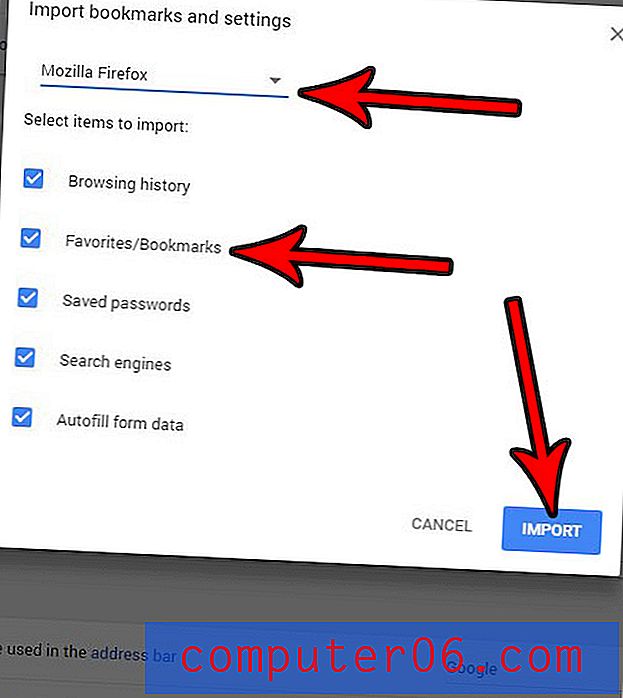
След това ще видите следния диалогов прозорец, след като импортирането е извършено. Можете да изберете да показвате лентата с отметки в горната част на прозореца, ако искате също.
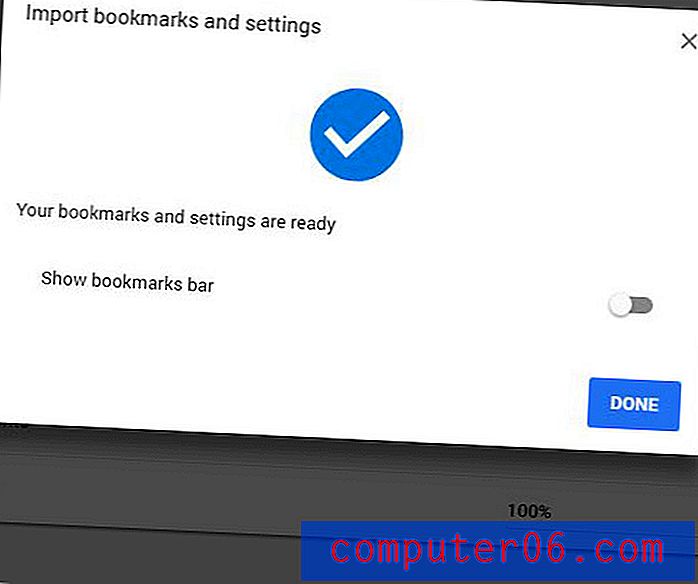
Бихте ли искали да разширите уеб страницата, която посещавате, така че да консумира целия екран? Разберете как да въведете и излезете от изглед на цяла страница в Google Chrome и да скриете елементите на Chrome от изгледа, което може да ви ограничи да гледате уеб страница по начина, по който бихте искали.